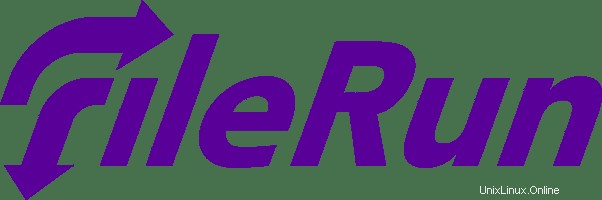
En este tutorial, le mostraremos cómo instalar FileRun en Ubuntu 20.04 LTS. Para aquellos de ustedes que no lo sabían, FileRun es una aplicación para compartir archivos basada en la web. una muy buena alternativa a Google Drive autohospedado. Te permite compartir y sincronizar archivos, acceder a ellos a través de WebDAV e incluso conectarse a ellos con la aplicación móvil Nextcloud.
Este artículo asume que tiene al menos conocimientos básicos de Linux, sabe cómo usar el shell y, lo que es más importante, aloja su sitio en su propio VPS. La instalación es bastante simple y asume que se están ejecutando en la cuenta raíz, si no, es posible que deba agregar 'sudo ' a los comandos para obtener privilegios de root. Le mostraré la instalación paso a paso de FileRun en Ubuntu 20.04 LTS (Focal Fossa). Puede seguir las mismas instrucciones para Ubuntu 18.04, 16.04 y cualquier otra distribución basada en Debian como Linux Mint.
Requisitos previos
- Un servidor que ejecuta uno de los siguientes sistemas operativos:Ubuntu 20.04, 18.04, 16.04 y cualquier otra distribución basada en Debian como Linux Mint.
- Se recomienda que utilice una instalación de sistema operativo nueva para evitar posibles problemas.
- Acceso SSH al servidor (o simplemente abra Terminal si está en una computadora de escritorio).
- Un
non-root sudo usero acceder alroot user. Recomendamos actuar como unnon-root sudo user, sin embargo, puede dañar su sistema si no tiene cuidado al actuar como root.
Instalar FileRun en Ubuntu 20.04 LTS Focal Fossa
Paso 1. Antes de instalar cualquier software, es importante asegurarse de que su sistema esté actualizado ejecutando el siguiente apt comandos en la terminal:
sudo apt update sudo apt upgrade
Paso 2. Instalación de la pila LAMP.
Se requiere un servidor LAMP Ubuntu 20.04. Si no tiene LAMP instalado, puede seguir nuestra guía aquí. Después de eso, creamos un archivo de configuración PHP para FileRun:
nano /etc/php/7.4/apache2/conf.d/filerun.ini
Agregue la siguiente configuración:
expose_php = Off error_reporting = E_ALL & ~E_NOTICE display_errors = Off display_startup_errors = Off log_errors = On ignore_repeated_errors = Off allow_url_fopen = On allow_url_include = Off variables_order = "GPCS" allow_webdav_methods = On memory_limit = 128M max_execution_time = 300 output_buffering = Off output_handler = "" zlib.output_compression = Off zlib.output_handler = "" safe_mode = Off register_globals = Off magic_quotes_gpc = Off upload_max_filesize = 20M post_max_size = 20M enable_dl = Off disable_functions = "" disable_classes = "" session.save_handler = files session.use_cookies = 1 session.use_only_cookies = 1 session.auto_start = 0 session.cookie_lifetime = 0 session.cookie_httponly = 1 date.timezone = "UTC"
Guarde y cierre el archivo y luego reinicie el servicio Apache para aplicar los cambios:
sudo systemctl reload apache2
Paso 3. Instalación de FileRun en Ubuntu 20.04.
De forma predeterminada, FileRun no está disponible en el repositorio base de Ubuntu 20.04. Ahora ejecutamos los siguientes comandos para descargar la última versión de FileRun desde la página oficial:
wget -O FileRun.zip https://filerun.com/download-latest
Luego, descomprima el archivo descargado usando el siguiente comando:
unzip FileRun.zip -d /var/www/html/filerun/
Tendremos que cambiar algunos permisos de carpetas:
chown -R www-data:www-data /var/www/html/filerun chmod -R 755 /var/www/html/filerun
Paso 4. Configuración de MariaDB.
De forma predeterminada, MariaDB no está reforzado. Puede proteger MariaDB utilizando mysql_secure_installation texto. debe leer y debajo de cada paso cuidadosamente que establecerá una contraseña de root, eliminará usuarios anónimos, no permitirá el inicio de sesión de root remoto y eliminará la base de datos de prueba y accederá a MariaDB segura:
mysql_secure_installation
Configúralo así:
- Set root password? [Y/n] y - Remove anonymous users? [Y/n] y - Disallow root login remotely? [Y/n] y - Remove test database and access to it? [Y/n] y - Reload privilege tables now? [Y/n] y
A continuación, debemos iniciar sesión en la consola de MariaDB y crear una base de datos para FileRun. Ejecute el siguiente comando:
mysql -u root -p
Esto le pedirá una contraseña, así que ingrese su contraseña raíz de MariaDB y presione Enter. Una vez que haya iniciado sesión en su servidor de base de datos, debe crear una base de datos para Instalación de FileRun:
CREATE DATABASE prestashopdb; CREATE USER 'prestashopuser'@'localhost' IDENTIFIED BY 'Your-Strong-Passwd'; GRANT ALL PRIVILEGES ON `prestashopdb`.* TO 'prestashopuser'@'localhost'; FLUSH PRIVILEGES;
Paso 5. Configuración del servidor web Apache.
Ahora cree un archivo de configuración de host virtual de Apache para FileRun. Puede crearlo con el siguiente comando a continuación:
nano /etc/apache2/sites-available/filerun.conf
Agregue las siguientes líneas:
<VirtualHost *:80>
ServerName your-domian.com
DocumentRoot /var/www/html/filerun
<Directory "/var/www/html/filerun">
Options Indexes FollowSymLinks
AllowOverride All
Require all granted
</Directory>
ErrorLog ${APACHE_LOG_DIR}/filerun.error.log
CustomLog ${APACHE_LOG_DIR}/filerun.access.log combined
</VirtualHost> Guarde y cierre el archivo y luego reinicie Apache con el siguiente comando:
sudo a2ensite filerun.conf sudo a2enmod rewrite sudo systemctl restart apache2
Paso 6. Configure HTTPS.
Deberíamos habilitar una conexión HTTPS segura en PrestaShop. Podemos obtener un certificado TLS gratuito de Let's Encrypt. Instale el cliente Let's Encrypt (Certbot) desde el repositorio de Ubuntu 20.04:
sudo apt install certbot python3-certbot-apache
Luego, ejecute el siguiente comando para obtener un certificado TLS gratuito usando el complemento de Apache:
certbot --apache -d your-domian.com
Se le pedirá que proporcione su correo electrónico y acepte el término del servicio:
Enabled Apache rewrite module Redirecting vhost in /etc/apache2/sites-enabled/filerun.conf to ssl vhost in /etc/apache2/sites-available/filerun-le-ssl.conf - - - - - - - - - - - - - - - - - - - - - - - - - - - - - - - - - - - - - - - - Congratulations! You have successfully enabled https://your-domain.com You should test your configuration at: https://www.ssllabs.com/ssltest/analyze.html?d=your-domain.com - - - - - - - - - - - - - - - - - - - - - - - - - - - - - - - - - - - - - - - - IMPORTANT NOTES: - Congratulations! Your certificate and chain have been saved at: /etc/letsencrypt/live/your-domain.com/fullchain.pem Your key file has been saved at: /etc/letsencrypt/live/your-domain.com/privkey.pem Your cert will expire on 2022-09-21. To obtain a new or tweaked version of this certificate in the future, simply run certbot again with the "certonly" option. To non-interactively renew *all* of your certificates, run "certbot renew" - If you like Certbot, please consider supporting our work by: Donating to ISRG / Let's Encrypt: https://letsencrypt.org/donate Donating to EFF: https://eff.org/donate-le
Si la prueba es exitosa, vuelva a cargar Apache para que el cambio surta efecto:
sudo apache2ctl -t sudo systemctl reload apache2
Paso 7. Configure el cortafuegos.
De manera predeterminada, el firewall UFW está habilitado en Ubuntu. Dependiendo de su archivo de configuración de host virtual de Apache, abra los puertos 80 y 443 para permitir el tráfico HTTP y HTTPS:
sudo ufw allow 80/tcp sudo ufw allow 443/tcp sudo ufw reload
Paso 8. Acceso a la interfaz web de FileRun.
Una vez instalado correctamente, abra su navegador web y acceda a la interfaz web de FileRun usando la URLhttps://your-domain.com . Debería ver la siguiente página:
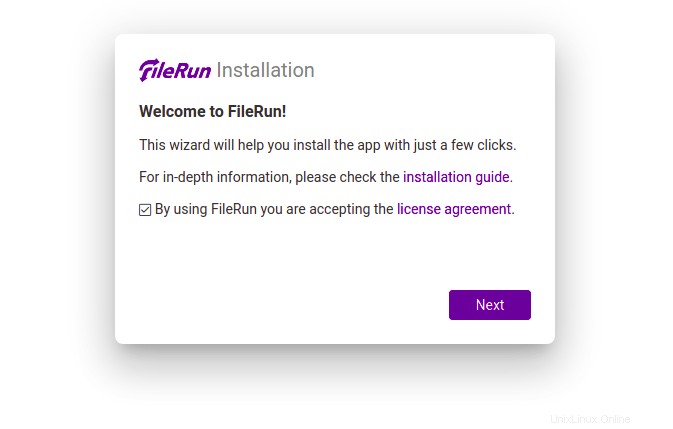
¡Felicitaciones! Has instalado FileRun con éxito. Gracias por utilizar este tutorial para instalar la última versión de FileRun en Ubuntu 20.04 LTS. Para obtener ayuda adicional o información útil, te recomendamos que visites el sitio web oficial de FileRun .